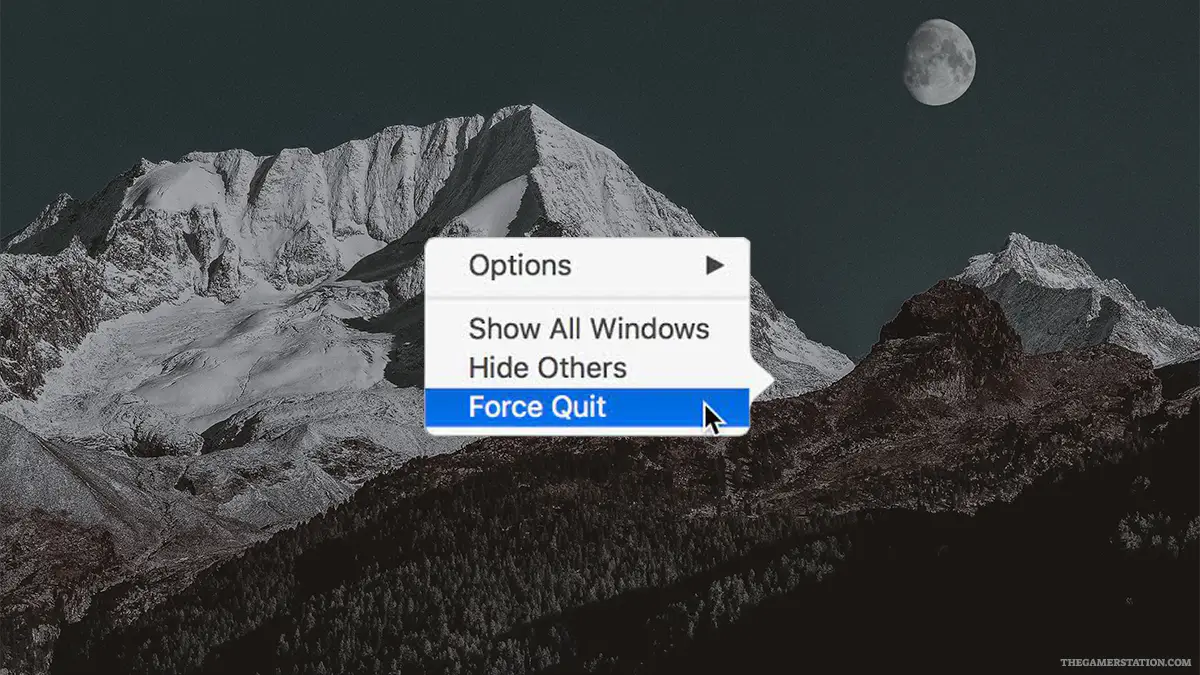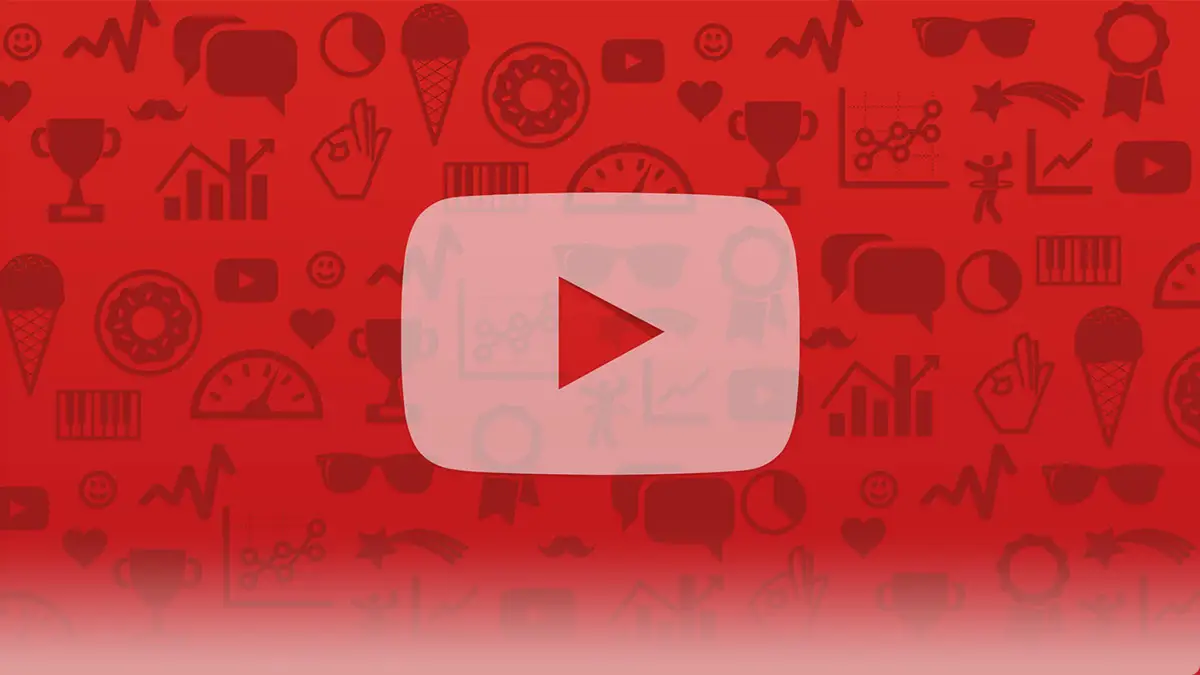Se hai un programma che si arresta in modo anomalo su Mac/macOS, potrebbe esserci un modo semplice per forzare l'uscita o terminare l'attività. termina attività su macOS
Un grande svantaggio di macOS è che a volte i programmi vanno in crash ed è impossibile liberarsene del tutto. La girandola che gira ci perseguita ancora oggi. Tuttavia, poiché macOS funziona su un framework UNIX contiguo, e questo è abbastanza simile a Linux, ha un kill switch integrato.
Funziona anche molto meglio in Windows rispetto al Task Manager perché in realtà chiuderà il programma invece di tornare a un bianco brillante e macchiato di lacrime.
Se sei in un programma a schermo intero e devi chiuderlo rapidamente, ma non riesci ad accedere alla barra delle applicazioni in alto con il logo Apple, c'è una rapida combinazione di tasti. Command, Option ed Escape faranno apparire la finestra superiore immediata su tutto ciò che hai attualmente in diretta sullo schermo.
In macOS, puoi facilmente raggiungere l'attività finale con la barra in alto sul logo Apple, quindi premere Uscita forzata dal menu a discesa. Seleziona il programma da qui e premi forza uscita. macOS lo spegnerà immediatamente.
I programmi possono bloccarsi per alcuni secondi, ma alla fine scompaiono non appena si bloccano.
Forza l'attività di uscita tramite Terminale su macOS
Se tutto il resto fallisce, segui questi passaggi per uscire da un programma in Terminale:
- Barra spaziatrice+CMD per richiamare la composizione rapida e digitare Terminale
- Una volta installato, per recuperare tutti i processi in esecuzione digitare ps -ax
- Trova il numero PID corretto sul lato e poi kill Digitare [NUMERO PID].
Questo quindi uccide il processo e te ne sbarazzi.
Se ti trovi in una situazione difficile e non riesci davvero a trovare nulla da lasciare, puoi spegnere la macchina premendo il pulsante di accensione. toccare IDPer quelli su un laptop con , tieni semplicemente premuto questo come un pulsante di accensione per 10 secondi.
Potresti essere interessato a: Funzionalità di streaming 4K di GeForce Now